- Jeśli aplikacja Instagram nie działa w systemie Windows 10, zobaczmy cztery szybkie sposoby jej naprawy.
- Obejmują one uruchomienie narzędzia do rozwiązywania problemów i zresetowanie aplikacji Instagram do wartości fabrycznych.
- Aby uzyskać więcej przydatnych przewodników, takich jak ten poniżej, nie wahaj się odwiedzić tego Sekcja Instagram.
- Nasz Centrum rozwiązywania problemów z aplikacjami internetowymi pomaga z łatwością rozwiązać podobne problemy, więc przyjrzyj się bliżej.

To oprogramowanie naprawi typowe błędy komputera, ochroni Cię przed utratą plików, złośliwym oprogramowaniem, awarią sprzętu i zoptymalizuje komputer pod kątem maksymalnej wydajności. Napraw problemy z komputerem i usuń wirusy teraz w 3 prostych krokach:
- Pobierz narzędzie do naprawy komputera Restoro który jest dostarczany z opatentowanymi technologiami (dostępny patent tutaj).
- Kliknij Rozpocznij skanowanie aby znaleźć problemy z systemem Windows, które mogą powodować problemy z komputerem.
- Kliknij Naprawić wszystko naprawić problemy mające wpływ na bezpieczeństwo i wydajność komputera
- Restoro zostało pobrane przez 0 czytelników w tym miesiącu.
Instagram jest prawdopodobnie największą platformą społecznościową do udostępniania zdjęć. Problem polega na tym, że jest głównie zorientowany na użytkowników mobilnych, a alternatywy na komputery PC są raczej rozczarowujące.
Zwłaszcza wersja UWP dla systemu Windows 10, która od czasu wprowadzenia wykazuje wiele oznak złej optymalizacji.
Co gorsza, Okna 10 Aplikacja Instagram w ogóle nie działa dla niektórych użytkowników. Tak więc dostarczyliśmy Ci kilka rozwiązywanie problemów wskazówki poniżej.
Jeśli aplikacja Instagram nie działa dla Ciebie, możesz je sprawdzić.
Jak mogę uruchomić aplikację Instagram w systemie Windows 10?
- Uruchom narzędzie do rozwiązywania problemów
- Zainstaluj ponownie aplikację
- Zresetuj aplikację Instagram do wartości fabrycznych
- Wypróbuj alternatywę
1. Uruchom narzędzie do rozwiązywania problemów
- naciśnij Klawisz Windows + Iskrót klawiszowy aby otworzyć Ustawienia.
- Wybierać Aktualizacja i bezpieczeństwo.

- Wybierz Rozwiązywanie problemów z lewego okienka.
- Rozwiń Aplikacje Microsoft Store narzędzie do rozwiązywania problemów.
- Kliknij Uruchom narzędzie do rozwiązywania problemów.

Zacznijmy od użycia wbudowanego narzędzia do rozwiązywania problemów z aplikacjami Windows Store. Narzędzie powinno sprawdzać problemy z integracją i ewentualnie je rozwiązywać.
Nie miej jednak nadziei, ponieważ aplikacja Instagram miała zły urok od czasu jej wprowadzenia do systemu Windows 10.
Z drugiej strony nie będzie Cię kosztować spróbowanie i znalezienie siebie. Wykonaj powyższe kroki, aby uruchomić narzędzie do rozwiązywania problemów.
Jeśli masz problemy z otwarciem aplikacji Ustawienia, zapoznaj się z tym artykułem, aby rozwiązać problem.
2. Zainstaluj ponownie aplikację
- Otwórz Start i znajdź Instagram pod listą aplikacji.
- Kliknij prawym przyciskiem myszy Instagram i odinstaluj go.
- Uruchom ponownie komputer.
- Otworzyć Sklep Microsoft i zainstaluj Instagram jeszcze raz.

Jeśli poprzedni krok się nie powiódł, spróbujmy ponownej instalacji. Ponowna instalacja Instagrama nie ma żadnych wad i z pewnością może pomóc, jeśli pojawią się problemy.
Nie możemy powiedzieć z całą pewnością, czy problemem jest aktualna wersja aplikacji Instagram, czy jest to problem, który jest stale obecny w aplikacji.
Pozornie może to zależeć od aktualnie używanej wersji systemu Windows 10, więc upewnij się, że system jest aktualny.
Pamiętaj też, że możesz całkowicie usunąć Instagram z komputera za pomocą szybkiego narzędzia do odinstalowywania, takiego jak Deinstalator Revo.
W przeciwieństwie do zwykłej procedury opisanej powyżej, to narzędzie skanuje w poszukiwaniu pozostałości, a nawet obejmuje monitorowanie w czasie rzeczywistym zmian systemowych i bazy danych dzienników.
Jeśli nadal nie jesteś przekonany, istnieje szansa, że możliwość bezpłatnego pobrania pomoże Ci zmienić zdanie.

Deinstalator Revo
Jeśli Instagram odmawia pracy, odinstaluj go za pomocą Revo Uninstaller. To narzędzie zidentyfikuje wszystkie pozostałe pliki.
Odwiedź stronę
3. Zresetuj aplikację Instagram do wartości fabrycznych
- otwarty Ustawienia.
- Wybierać Aplikacje.

- Wybierz Instagram pod Aplikacje i funkcje sekcja i otwarta Zaawansowane opcje.

- Przewiń w dół i kliknij Resetowanie.

Inną realną opcją jest zresetowanie aplikacji do wartości domyślnych i rozpoczęcie od zera. Ta akcja usunie wszystkie dane z pamięci podręcznej i pozwoli Ci na rozpoczęcie od nowa.
Może być pod ręką błąd i to powinno go rozwiązać. Musisz się ponownie zalogować, ale na początek nie jest to zbyt duży wysiłek.
Co więcej, skoro mówimy o usłudze online, nic nie stracisz w tym procesie. Wykonaj powyższe kroki, aby zresetować aplikację Instagram do wartości fabrycznych.
4. Wypróbuj alternatywę

- Otwórz przeglądarkę i przejdź do Instagrama. Zaloguj się.
- Kliknij prawym przyciskiem myszy pusty obszar i wybierz Sprawdzać z menu kontekstowego.
- Gdy pojawi się okno programisty, kliknij Tablet/smartfon Ikona.
- Nie zapomnij wyłączyć adblockera i to wszystko.
Wreszcie istnieje alternatywa, którą możesz wypróbować, aby korzystać z aplikacji w przeglądarce internetowej na komputerze. Teraz zdajemy sobie sprawę, że aplikacja internetowa jest dość ograniczona w porównaniu z aplikacjami na Androida/iOS.
Istnieje jednak sposób na symulację smartfona lub tabletu w przeglądarce internetowej, a tym samym uzyskanie pełnej funkcjonalności aplikacji mobilnej na komputerze.
Można to zrobić w każdej przeglądarce, w tym Brzeg. Jedyne, czego potrzebujesz, to menu opcji programisty. Użyj powyższych kroków dla Chrom.
Powiedziawszy to, możemy zakończyć ten artykuł. Jeśli masz jakieś pytania lub sugestie, poinformuj nas o tym w sekcji komentarzy poniżej.
 Nadal masz problemy?Napraw je za pomocą tego narzędzia:
Nadal masz problemy?Napraw je za pomocą tego narzędzia:
- Pobierz to narzędzie do naprawy komputera ocenione jako świetne na TrustPilot.com (pobieranie rozpoczyna się na tej stronie).
- Kliknij Rozpocznij skanowanie aby znaleźć problemy z systemem Windows, które mogą powodować problemy z komputerem.
- Kliknij Naprawić wszystko rozwiązać problemy z opatentowanymi technologiami (Ekskluzywny rabat dla naszych czytelników).
Restoro zostało pobrane przez 0 czytelników w tym miesiącu.
Często Zadawane Pytania
W tym przypadku często sprawcami są problemy z integracją. Wszystkie kroki, które możesz podjąć, aby rozwiązać problem, są opisane w tym przewodnik poświęcony naprawie niedziałającej aplikacji Instagram.
Ponowne uruchomienie urządzenia i rozwiązywanie problemów z łącznością sieciową to dwa szybkie rozwiązania. Aby uzyskać podobne poprawki, sprawdź to check artykuł na temat rozwiązania nieznanego błędu sieciowego na Instagramie.
Otworzyć Sklep aplikacji, kliknij wielokropek w prawym górnym rogu, a następnie Pobieranie i aktualizacje. Dzięki zaktualizowanej aplikacji możesz teraz cieszyć się najlepsze aplikacje na Instagram dla Windows 10 także.

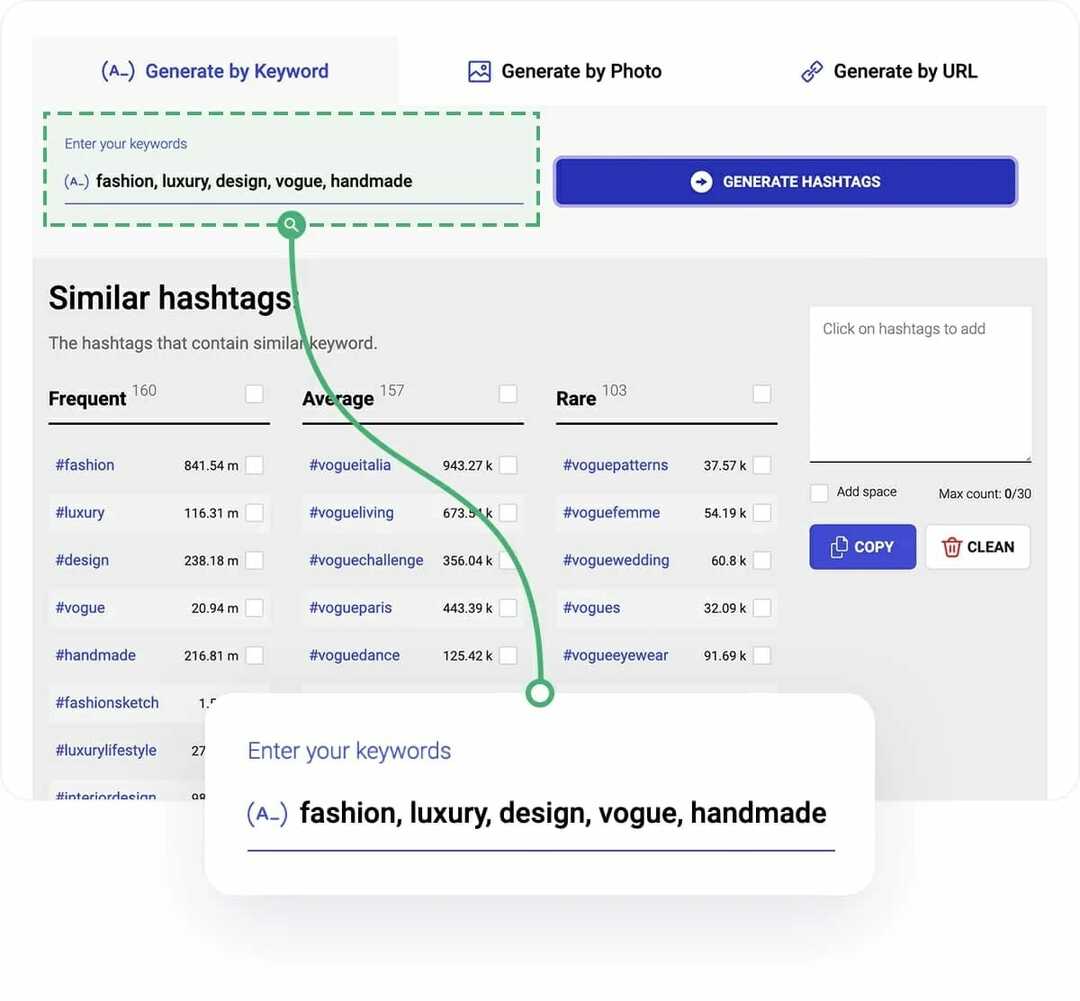
![Jak sprawdzić prawdziwych / fałszywych obserwujących na Instagramie [Pełny przewodnik]](/f/19d650f323ede55bce3ccabdc9d28986.jpg?width=300&height=460)